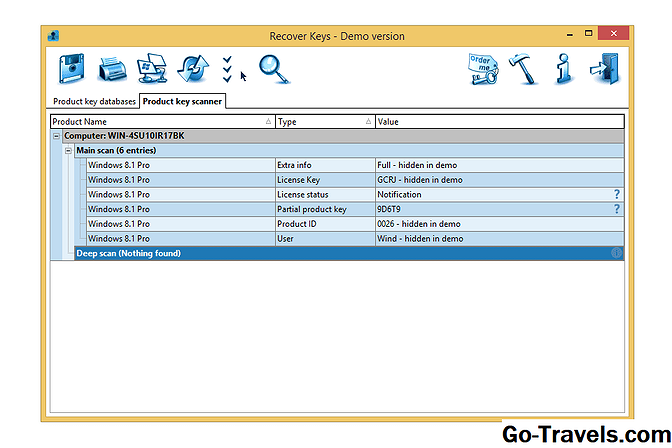Предотвратяването на ненужните програми при стартиране на Windows е чудесен начин да ускорите компютъра си. След като определите кои програми да се изпълняват при стартиране на Windows, можете да изберете кои от тях да бъдат премахнати от стартирането при стартиране. Всички програми използват системни ресурси - "работа с памет" - всяка програма, която предотвратявате, намалява използването на паметта и може да ускори компютъра ви.
Къде да търсите програми за стартиране на Windows

Има пет места, които можете да предотвратите автоматично зареждане на програми по време на стартиране на Windows. Това са:
- Папката за стартиране под менюто "Старт"
- В самата програма под "Инструменти", "Предпочитания" или "Опции"
- Помощната програма за конфигуриране на системата
- Системният регистър
- Програмата за задачи
Проверете папката за стартиране и изтрийте нежеланите преки пътища

Първото и най-лесно място за проверка е папката "Стартиране" под менюто "Старт". Тази папка съдържа преки пътища за програми, зададени да се изпълняват при стартиране на Windows. За да премахнете командата за бърз достъп на програмата в тази папка:
- Отидете на Започвам папка.
- Кликнете с десния бутон на мишката върху програма, която смятате, че не е необходимо да се зарежда при стартиране.
- Изберете Разрез за да поставите временно командата за бърз достъп до клипборда.
- Щракнете с десния бутон на мишката върху работния плот и изберете паста за да поставите прекия път на работния си плот.
- Рестартирайте компютъра си, след като приключите с премахването на команди за бърз достъп от папката "Старт", за да сте сигурни, че всичко работи така, както искате.
Ако всичко работи правилно след рестартирането, изтрийте преките пътища от работния плот или ги пуснете в кошчето. Ако всичко не работи след рестартирането, копирайте и поставете командата за бърз достъп, което ви трябва, в папката "Стартиране". Рестартирайте отново, за да потвърдите, че всичко работи така, както очаквате.
Забележка: Премахването на пряк път не изтрива програмата от вашия компютър.
Погледнете в "Програми и премахване на опциите за автоматично стартиране"

Понякога в самата програма се създава програма, която да се зарежда при стартиране на Windows. За да намерите тези програми, погледнете в тавата за инструменти отдясно на лентата на задачите. Иконите, които виждате, са някои от програмите, които в момента се изпълняват на компютъра.
За да предотвратите стартирането на програма при стартиране на Windows, отворете програмата и потърсете Настроики Меню. Това меню обикновено е под Инструменти меню в горната част на прозореца на програмата, но може да е под Предпочитания меню. Когато намерите менюто "Опции", потърсете отметка в квадратчето Стартирайте програмата, когато Windows стартираили нещо подобно. Премахнете отметката от квадратчето и затворете програмата. Програмата не трябва да се изпълнява при стартиране на Windows отново.
Използвайте помощната програма за конфигуриране на системата

Използването на помощната програма за конфигуриране на системата (MSCONFIG), вместо системния регистър (в следващия раздел), е по-безопасно и дава същите резултати. Можете да премахнете отметката от елементите в тази програма, без да ги изтривате, за да не работят при стартиране на Windows. Ако има проблем, можете да ги изберете отново в бъдеще, за да ги коригирате.
Отворете помощната програма за конфигуриране на системата:
- Кликнете върху начало и след това кликнете върху тичам.
- Тип Msconfig в текстовото поле и щракнете върху Добре за да отворите Помощната програма за конфигуриране на системата.
- Кликнете върху Започвам за да видите списъка с елементи, които автоматично се зареждат с Windows.
- Премахнете отметката от квадратчето до името на програмата, което не искате да стартирате с Windows.
- Затворете тази програма и рестартирайте компютъра.
Забележка: Ако не сте сигурни какво е даден елемент или не, променете размера на графите Старт за елемент, команда и местоположение, така че да можете да видите цялата информация. Можете да погледнете в папката, посочена в колоната за местоположение, за да определите какъв е елементът, или можете да търсите в интернет за повече информация. Обикновено програмите, изброени в системните папки на Windows или System, трябва да имат възможност да зареждат тези, които сами ги оставят.
След като премахнете отметката от един елемент, рестартирайте компютъра, за да потвърдите, че всичко работи правилно, преди да махнете отметката от другите. Когато Windows се рестартира, може да забележите съобщение, че Windows се стартира в селективен или диагностичен режим. Ако това се появи, кликнете върху квадратчето за отметка, за да предотвратите показването на това съобщение в бъдеще.
Използвайте системния регистър (REGEDIT)

Ако сте използвали програмата MSCONFIG и сте махнали отметка от програма, която не искате да започнете с Windows в предишната секция, не е необходимо да използвате инструкциите на системния регистър в този раздел. Те са по избор и не се препоръчва за повечето потребители на Windows.
Ако сте напреднал потребител на Windows и се чувствате щастливи, можете да отворите системния регистър.
Предупреждение: Продължете с повишено внимание. Ако направите грешка в системния регистър, може да не успеете да я отмените.
За да използвате системния регистър:
- Кликнете върху начало Меню и след това кликнете върху тичам.
- Тип регентство в текстовото поле.
- Кликнете Добре.
- Придвижете се доHKEY_LOCAL_MACHINE > Софтуер > Microsoft > Windows > Сегашна версия> Пускане на папката.
- Кликнете с десния бутон върху желания елемент, за да го изберете, натиснете Изтрий, и потвърдете действието.
- Затворете системния регистър и рестартирайте компютъра.
Не изтривайте нещо, ако не знаете какво е то. Можете да махнете отметките от програмите MSCONFIG, както е описано в предишната секция, без да ги изтривате и да ги избирате отново, ако това създава проблем, така че не е нужно да влизате в системния регистър, където не можете да изтриете.
Премахване на нежеланите елементи от набора от задачи

За да предотвратите автоматичното стартиране на нежелани програми при стартиране на Windows, можете да премахнете задачи от програмата за задачи на Windows.
За да отворите папката C: windows tasks:
- Кликнете върху начало и след това щракнете върху Моя компютър.
- при Твърди дискове, щракнете върху Локален диск (C :).
- Щракнете двукратно върху Windows папка.
- Щракнете двукратно върху Задачи папка.
Папката съдържа списък с задачи, които се планират автоматично да се стартират. Плъзнете и пуснете нежеланите команди за бърз достъп до работния плот или друга папка. Можете да ги изтриете по-късно, ако искате. Заданията, които премахвате от тази папка, няма да се стартират автоматично в бъдеще, освен ако не ги настроите отново.